Win11正式版已经发布,微软将分批通过Windows Update逐步向符合条件的Win10设备推送Windows 11升级包。暂时没收到更新提示也没关系。耐心等待就好。微软最迟明年会准备统一推送Win11更新,你也可以使用微软官网提供的Windows 11安装助手进行升级。也是个不错的选择。
通过微软官网提供的Windows 11安装助手升级。
这是微软官方推荐的方法。但是目前提供的Win11正式版镜像和之前提供的发布预览版(22000.194)一模一样。已经安装了发布预览版的小伙伴没必要再安装了。尝试更新是否有累积更新或安全更新包。
 Win11安装助手下载地址
Win11安装助手下载地址
https://www.microsoft.com/zh-cn/software-download/windows11
下载Windows 11安装助手,如下图:
 通过使用Windows 11设置助手进行升级,您需要确保您的电脑:
通过使用Windows 11设置助手进行升级,您需要确保您的电脑:
拥有Windows 10许可证。
必须安装Windows 10版或更高版本。
满足升级要求和支持功能的Windows 11设备规格。有些功能可能需要额外的硬件。
下载Windows 11必须有9 GB的空闲磁盘空间。
下载后,按照步骤提示完成安装。
 4
4 然后重启以完成升级。
然后重启以完成升级。
 如果升级后发现bug,可以向微软举报。如果严重影响你的日常使用,请回到Win10。
如果升级后发现bug,可以向微软举报。如果严重影响你的日常使用,请回到Win10。
 8
8 然后就可以直接回到Windows 10系统了。
然后就可以直接回到Windows 10系统了。

 找独服
找独服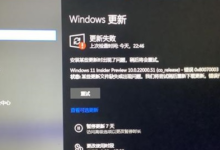
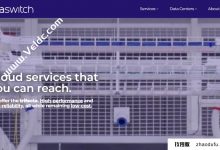




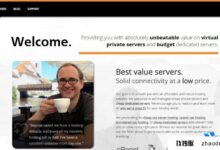
评论前必须登录!
注册